8 Phần mềm kiểm tra pin hiệu quả nhất 2021
Kiểm tra pin laptop là việc rất quan trọng. Hùng Phát Computer chia sẽ đến các bạn 8 phần mềm kiểm tra pin latop tốt nhất 2021. Bạn hoàn toàn có thể biết được độ hao mòn của pin, dung lượng pin ban đầu, dung lượng pin khi sạc đầy, thời gian sử dụng, tốc độ sạc / xả, chu kỳ xạc sả, .... thông qua các phần mềm:
Powercfe Battery
Lệnh powercfg là một công cụ ẩn trên Windows. Bạn có thể biết được chính xác về lịch sử pin laptop của mình. Bao gồm hiệu suất pin và cho bạn quan sát được sự thay đổi dung lượng pin theo thời gian.
Đầu tiên hãy mở Command Prompt sau đó chạy nó bằng quyền admin và nhập lệnh:
powercfg/batteryreport.
Lệnh này lưu file báo cáo pin theo đường dẫn:
C: \ Users \ Your_Username \ pin-report.html
Bạn có thể tìm file theo đường dẫn hoặc copy đường dẫn dán lên trình duyệt trong laptop của bạn.
Bạn hãy chú ý đến 2 thông số
DESIGN CAPACITY: Dung lượng pin ban đầu được thiết kế
FULL CHARGE CAPACITY: Dung lượng pin thực tế khi sạc đầy
Nếu 2 thông số này chênh lệnh quá nhiều bạn hãy nghỉ đến việc thay pin nhé
HWMonitor
HWMonitor là một phần mềm giám sát phần cứng đọc các cảm biến sức khỏe chính của hệ thống PC: điện áp, nhiệt độ, tốc độ quạt…. Ngoài ra nó còn là phần mềm kiểm tra pin tuyệt vời cho bạn.
Sau khi bạn mở phần mềm lên và nhìn xuống phía dưới một xíu bạn sẽ thấy 3 thông số:
- Designed Capacity: Dung lượng pin ban đầu khi xuất xưởng.
- Full Charge Capacity: Dung lượng pin thực tế khi sạc đầy.
- Wear Level: Mức độ chai pin laptop theo phần trăm
Nếu Wear Level lớn hơn mức 30% thì bạn nên thay một quả pin mới đến tránh ảnh hưởng đến quá trình sử dụng pin laptop nhé !
Link tải phần mềm : https://www.cpuid.com/softwares/hwmonitor.html
BatteryInfoView
BatteryInfoView là phần mềm miễn phí cung cấp khá đầy đủ thông tin về pin laptop của bạn. Nó có 2 phần:
Thứ 1: Thông tin đầy đủ : Dung lượng pin xuất xưởng, dung lượng khi sạc đầy, tình trạng pin, chu kỳ sạc / xả…
Thứ 2: Cung cấp cho bạn nhật ký về trạng thái nguồn, thời gian sự kiện, giá trị sạc / xả. Một dòng dữ liệu mới được thêm vào khi nào bạn tạm ngừng hoặc tiếp tục dùng laptop.
Bạn có thể xuất thông tin pin ra tệp TXT hoặc CSV để xem dễ hơn.
Link tải phần mềm:
https://www.nirsoft.net/utils/battery_information_view.html
BatteryMon
BatteryMon là một phần mềm kiểm tra pin dùng để theo dõi mức độ sạc pin laptop thể hiện qua biểu đồ trong thời gian thực. Phần mềm này không có virus và phần mềm độc hại được xuất bản từ trang http://www.passmark.com.
Trục tung (Y) thẳng đứng thể hiện pin theo phần trăm (0-100%) và thời gian tương ứng với trục hoành (X) nằm ngang.
Bạn có thể thay đổi khoảng thời gian này trong phần cấu hình.
Đường màu đen thể hiện mức sạc pin ở thời điểm hiện tại.
Đường màu xanh dương thể hiện đường xu hướng dựa trên các mẫu được ước tính
Đường màu đỏ đứt khúc thể hiện sự so sánh tuổi thọ pin laptop. Trong thời gian ngắn, đường màu đỏ sẽ bị lệch hẳn.
link tải phần mềm: https://www.nirsoft.net/utils/battery_information_view.html
BatteryCat
Phần mềm BatteryCat không chỉ theo dõi tình trạng pin hiện tại của bạn mà còn lưu lại tình trạng sức khỏe hiện tại
BatteryCat là một tiện ích đơn giản để kiểm tra lượng pin, dung lượng và chu kỳ sạc. Cửa sổ chính có ba phần: trạng thái sạc hiện tại của công suất hiện tại, thông tin về trạng thái nguồn, chu kỳ sạc và dung lượng pin sạc đầy so với dung lượng pin xuất xưởng ban đầu
Khi bạn bấm vào menu File , cửa sổ Lịch sử sẽ mở ra bên cạnh cửa sổ chính. Bạn có thể lưu các giá trị dung lượng gần đây cùng với ngày tháng. Dữ liệu sẽ lưu lại trong máy qua đường dẫn : C:\User\Your_Username\batterycat\batterycat.csv
Mặc định BatteryCat đọc dữ liệu từ pin 10giây / 1lần. Bạn có thể tùy chỉnh thời gian này trong phần Options .
link tải phần mềm: https://sourceforge.net/projects/batterycat/
BatteryCare
BatteryCare là một phần mềm đơn giản được ra đời để tối ưu hiệu suất, việc sử dụng pin laptop của bạn.
Có sẵn thuật toán tích hợp giúp bạn theo dõi chu kỳ sạc / xả dễ dàng.
Nó sẽ tự động ghi nhớ ngày hiệu chuẩn cuối cùng, số lượng hoạt động hiệu chuẩn bạn đã thực hiện… Khi bạn hoàn thành quá trình
Cửa sổ chính hiển thị tất tần tật thông tin về pin laptop của bạn như Dung lượng pin xuất xưởng thiết kế, Dung lượng khi sạc đầy, Mức độ chai pin (Wear level) và Tổng chu kỳ xả pin.
Ngoài ra, phần mềm này cũng theo dõi nhiệt độ CPU, ổ cứng và cảnh báo cho bạn khi nó đạt đến nhiệt độ cụ thể.
link tải phần mềm: https://batterycare.net/en/index.html
BatteryBar
BatteryBar là một phần mềm nhẹ giúp bạn biết được những thông tin cần thiết liên quan đến pin laptop.
Công cụ này cung cấp ngay lập tức các số liệu quan trọng nhất mà không chiếm nhiều dung lượng trên màn hình và cũng không làm mất tài nguyên của bạn.
Khi bạn nhấp vào biểu tượng pin, nó sẽ cung cấp các dữ liệu như: mức độ hao mòn mà pin của bạn đã chịu đựng và dung lượng tổng thể…
Phiên bản cơ bản của công cụ này là miễn phí, nhưng bạn cũng có thể trả 4 đô la để dùng phiên bản Pro có sẵn và bổ sung tất cả các loại tùy chọn tùy chỉnh và những thông tin và chức năng tuyệt vời khác.
Link tải phần mềm: https://batterybarpro.com/
Smarter battery
Smarter Battery là phần mềm độc cung cấp cho bạn một bộ công cụ tuyệt vời theo dõi tình trạng sức khỏe pin laptop đầy đủ, hoạt động hiệu chuẩn và sao lưu dữ liệu pin để theo dõi. Có 3 trang: Infomation, Capacity, Calibration
Nó cho bạn biết lịch sử dung lượng pin trong các chu kỳ sạc / xả pin, mức độ hao mòn và số lượng chu kỳ xả pin.
Infomation: Cung cấp cho bạn thông tin về dung lượng pin xuất xưởng của nhà thiết kế, thời giản xả pin, số lượng chu kỳ, mức độ chai pin (Wear lever) và trạng thái năng lượng trong pin laptop hoặc chế độ nguồn AC.
Capacity: Bạn sẽ thấy được hiệu suất của dung lượng pin. Trục tung (Y) thể hiện dung lượng pin theo phần trăm và trục hoành (X) thể hiện dữ liệu pin ngay tại thời điểm đó
Calibration: Thể hiện đầy đủ về tuổi thọ pin như: mức độ chai pin (Wear level), thời gian sử dụng, các chu kỳ xã….
Link tải phần mềm: http://www.microsys.ro/smarterbattery.htm
Xem bài viết chi tiết tại: https://hungphatcomputer.com/kiem-tra-pin-laptop-windows-7-8-10/
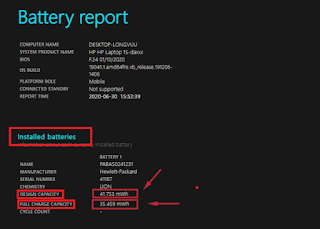
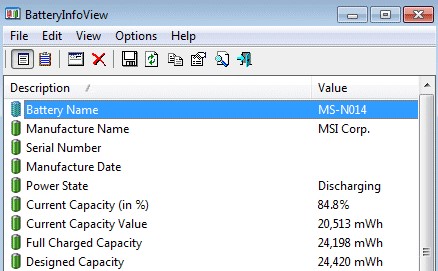







Nhận xét
Đăng nhận xét